WAGO-Steuerung konfigurieren
Klicken Sie die gewünschte WAGO-Steuerung in der Geräteliste an, um auf deren Konfigurationsseite zu gelangen. Dort werden Ihnen alle relevanten Informationen über das Gerät angezeigt.
Falls die Steuerung nicht mit WAGO Building Cloud Services kommunizieren kann, folgen Sie diesen Anweisungen, um sie entsprechend einzurichten.
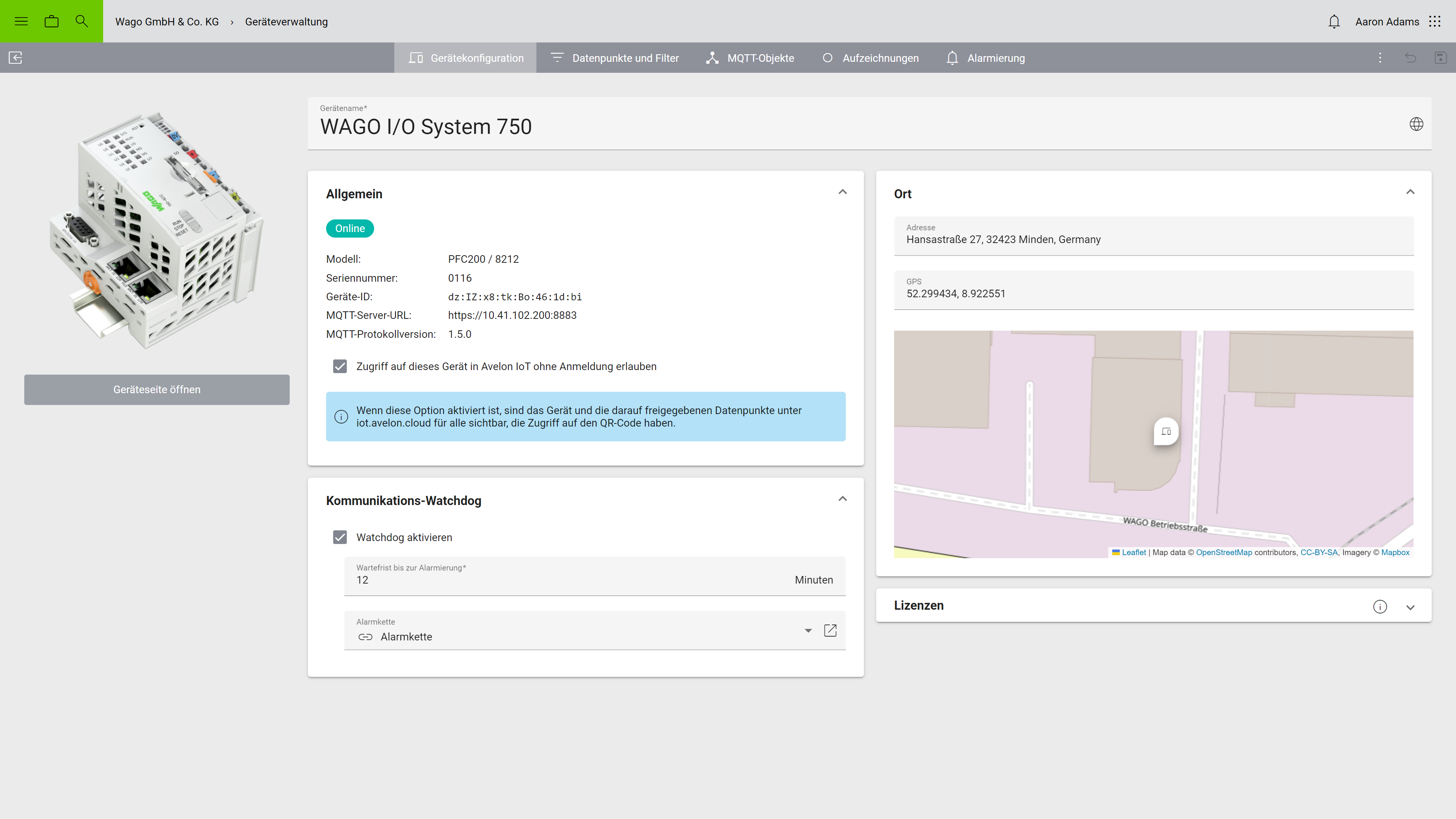
Detailansicht einer WAGO-Steuerung
Allgemein
- Status
Zeigt an, ob das Gerät mit WAGO Building Cloud Services verbunden ist.
- Modell
Das Modell der Steuerung. Derzeit werden die folgenden Modelle unterstützt:
Compact Controller 100
Controller PFC
Controller PFC200
Controller PFC200 (4G, EU version)
Controller PFC300
Edge Controller
- Seriennummer
Die Seriennummer der Steuerung.
- Geräte-ID
Die Geräte-ID identifiziert die Steuerung eindeutig.
- Anwendung
Die Anwendung, die auf der Steuerung installiert ist:
Building Control
Energiedatenmanagement
Die Anwendung wird nur angezeigt, wenn die Steuerung die WAGO Building Cloud Services kontaktieren konnte. Andernfalls wird „Unbekannt“ angezeigt.
- MQTT-Server-URI
Die URI, die die Steuerung zur Kommunikation mit WAGO Building Cloud Services verwenden soll.
- MQTT-Protokollversion
Die MQTT-Protokollversion der Steuerung.
Ort
- Adresse
Die Standortadresse des Geräts. Falls Sie dieses Feld ausfüllen, wird das Gerät auf dem Karten-Widget und auf der Kartennavigation angezeigt.
- GPS
Falls die obige Adresseingabe zu ungenau ist, können Sie den Standort des Geräts auch mittels GPS-Koordinaten angeben.
Avelon kann die Standortinformationen direkt von der Steuerung abrufen. Gehen Sie dazu auf die Registerkarte MQTT-Objekte und lesen Sie den Abschnitt Gerätestandort aktualisieren.
Alarmierung
- Watchdog aktivieren
Der Kommunikations-Watchdog überprüft, ob das Gerät mit dem Avelon-Server verbunden ist, und löst andernfalls einen Alarm aus. Der Watchdog muss pro Gerät separat aktiviert und konfiguriert werden.
- Wartefrist bis zur Alarmierung
Wenn ein Kommunikationsunterbruch festgestellt wird, wird dieser Timeout abgewartet, bevor ein Alarm verschickt wird. Dadurch kann verhindert werden, dass zu viele Alarme ausgelöst werden, falls die Verbindung öfters nur für kurze Zeit unterbrochen wird. Die Wartefrist muss mindestens 2 Minuten betragen.
- Alarmkette
Wählen Sie hier aus, welche Alarmkette im Alarmfall eskaliert werden soll.
Warnung
Watchdog-Alarmtickets können erst geschlossen werden, wenn das Gerät eine Bestätigung sendet, dass der Alarm gegangen und die Verbindung zum Server wieder hergestellt ist. Daher wird beim Versuch, ein Ticket ohne Gerätebestätigung zu schließen, die folgende Fehlermeldung angezeigt: „Dieses Ticket kann nicht geschlossen werden. Der Alarm muss zuerst vom Gerät quittiert werden“.
Gerätezugriff
Hier konfigurieren Sie, welche Benutzergruppen auf das Gerät und dessen Datenpunkte zugreifen dürfen. Wenn Benutzer Datenpunkte oder deren Aufzeichnungen bzw. Live-Werte sehen sollen, müssen sie Zugriff auf das jeweilige Gerät haben, auf dem sich diese Datenpunkte befinden.
Um eine Benutzergruppe hinzuzufügen, klicken Sie auf Benutzergruppe hinzufügen und wählen Sie eine Benutzergruppe aus der Liste aus. Alle Benutzer in der jeweiligen Benutzergruppe erhalten dadurch Zugriff auf das Gerät. Um eine Benutzergruppe zu entfernen, klicken Sie neben der entsprechenden Benutzergruppe auf Entfernen.
Der Zugriff auf ein Gerät ermöglicht auch den Zugriff auf das Gerät über unsere öffentliche API.
Beachten Sie, dass Benutzer mit dem Aktionsrecht „Alle Geräte anzeigen“ unabhängig von ihren jeweiligen Benutzergruppen alle Geräte des Kunden sehen können.
Weitere Funktionen
- In öffentlicher Web-App öffnen
Zeigt die Datenpunkte in der öffentlichen Web-App an, welche dafür freigeschaltet wurden. Die Datenpunkte sind für alle sichtbar, die Zugang zum QR-Code haben, welcher am Gehäuse des Geräts befestigt ist.
Weitere Einstellungen stehen über das Menü Mehr oben rechts zur Verfügung:
- Frontetikett
Das Frontetikett herunterladen oder ausdrucken. Es enthält einen QR-Code, mit dem man auf Avelon IoT auf freigegebene Datenpunkte dieses Geräts zugreifen kann, ohne sich am System anmelden zu müssen.
Lizenzen
Siehe Lizenzen.